ppt中怎么插入或绘制一个圆角的三角形
来源:网络收集 点击: 时间:2024-02-18【导读】:
随着扁平化设计的不断普及,在日常生活中,我们看到的扁平化作品也是越来越多。同样的,在PPT设计中有时候我们也需要去设计一些扁平化的东西,比如现在比较流行的圆角设计。在PPT中插入一个圆角矩形非常容易实现,但是如果是想要插入一个圆角的三角形,那我们又该怎么去实现呢?工具/原料more电脑PPT软件方法/步骤1/7分步阅读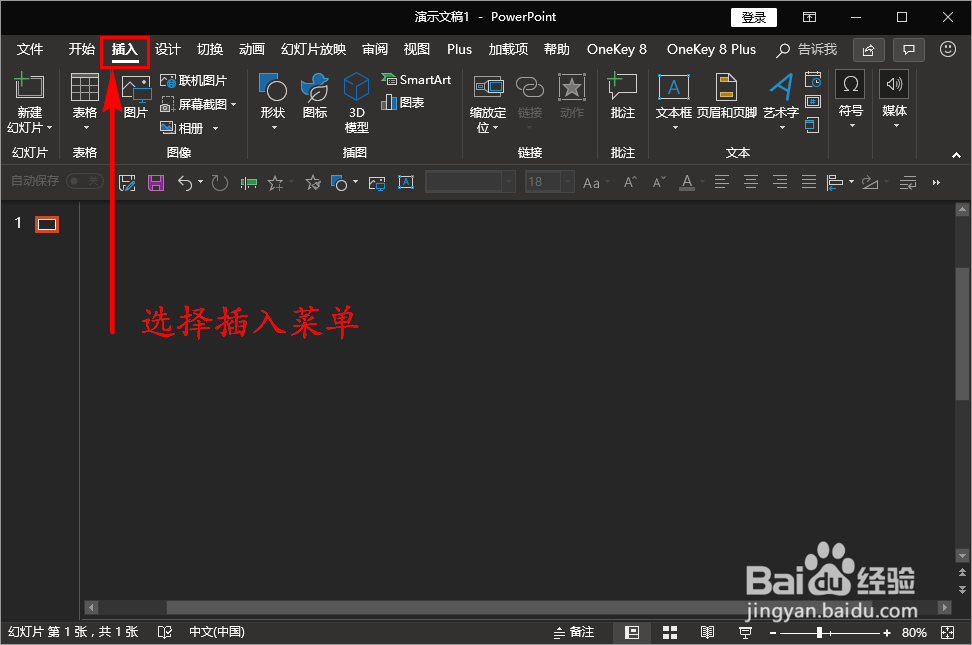 2/7
2/7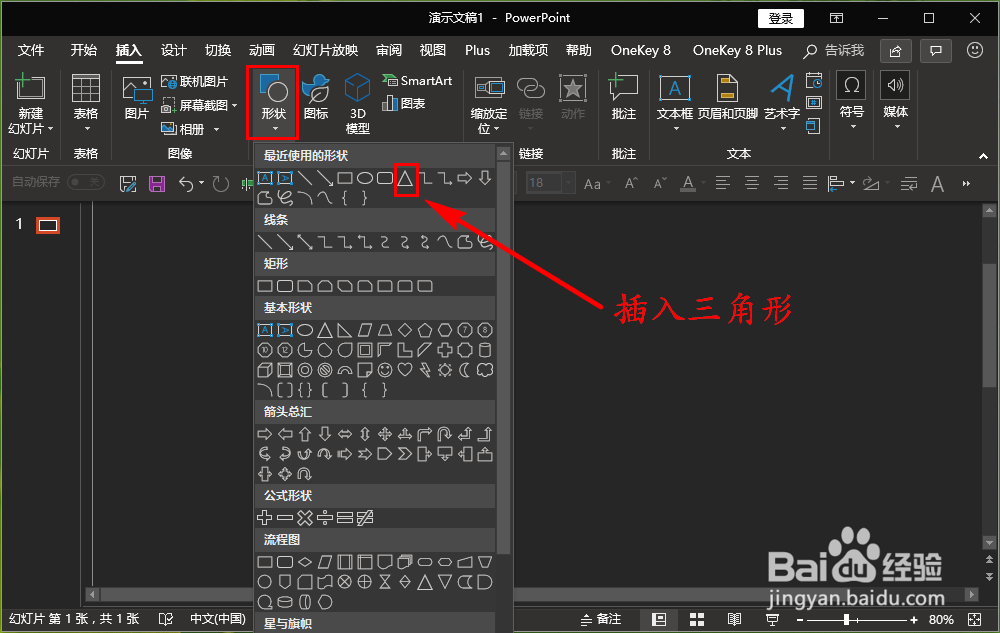
 3/7
3/7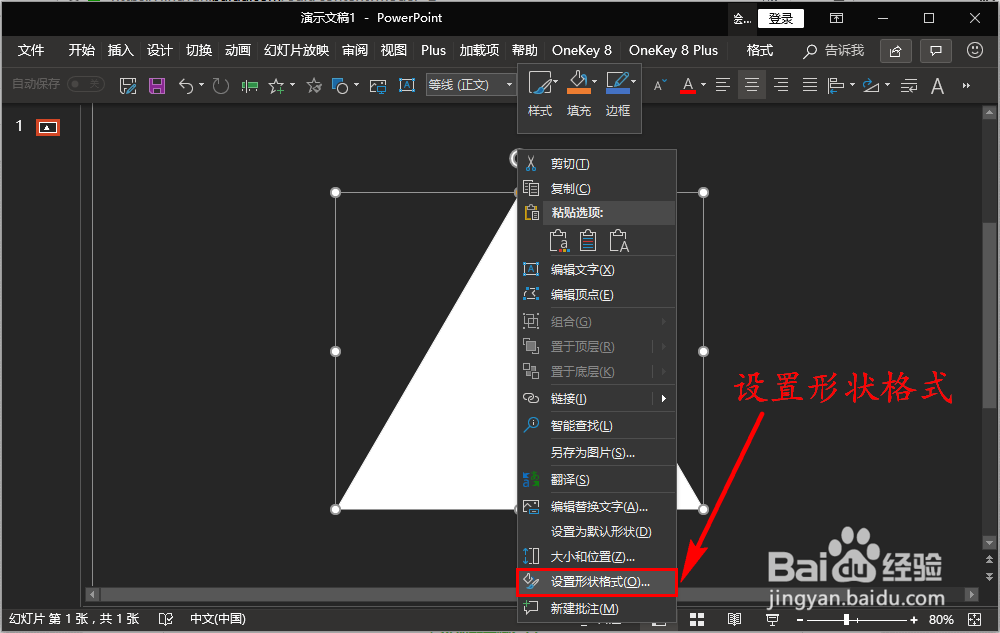 4/7
4/7 5/7
5/7 6/7
6/7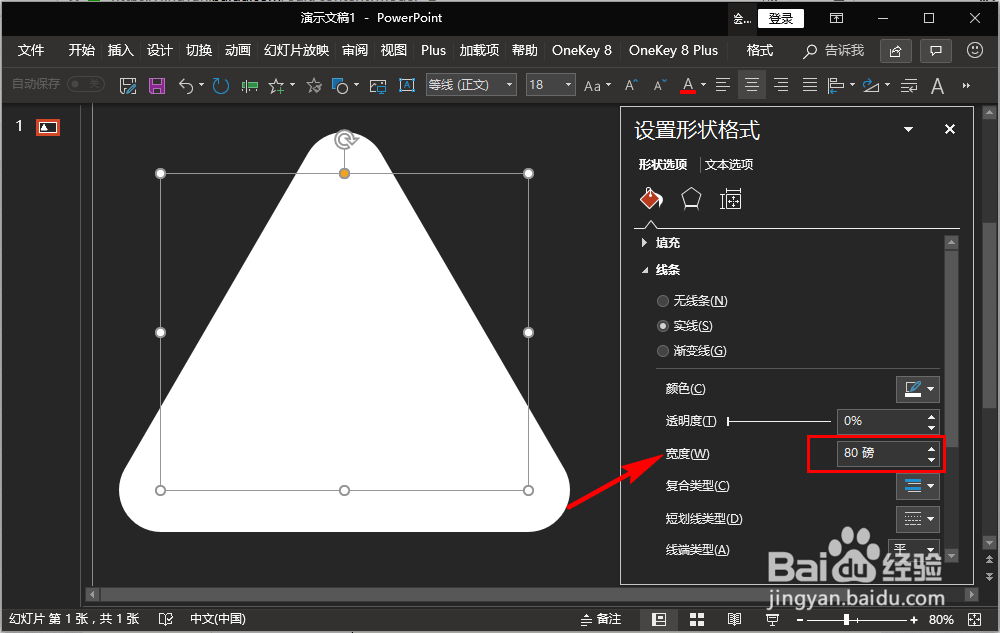 7/7
7/7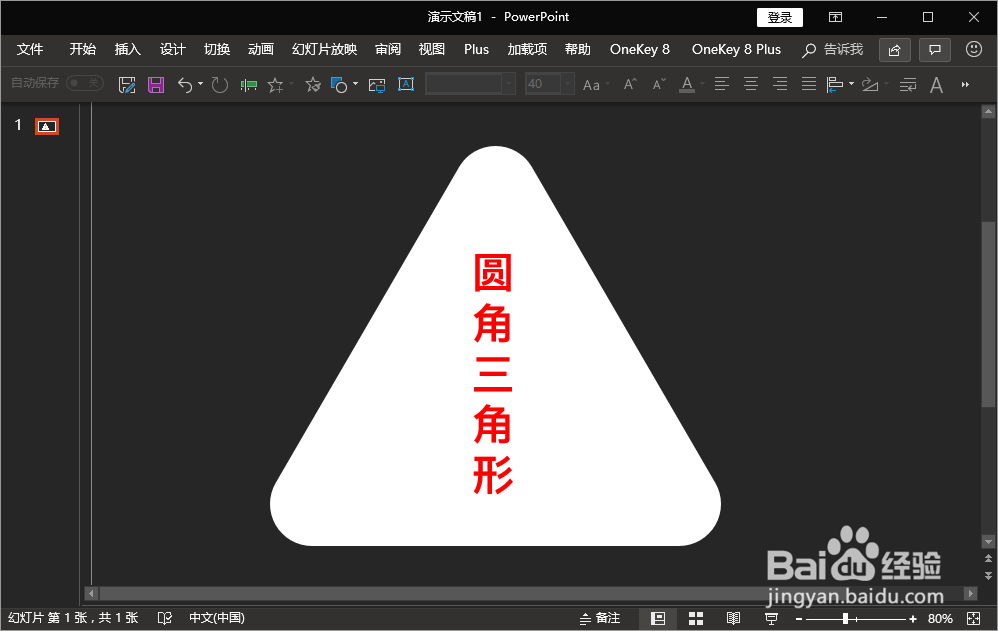 注意事项
注意事项
开启我们的PPT软件,打开或新建一份演示文档,然后在顶部的菜单栏中找到“插入”菜单。
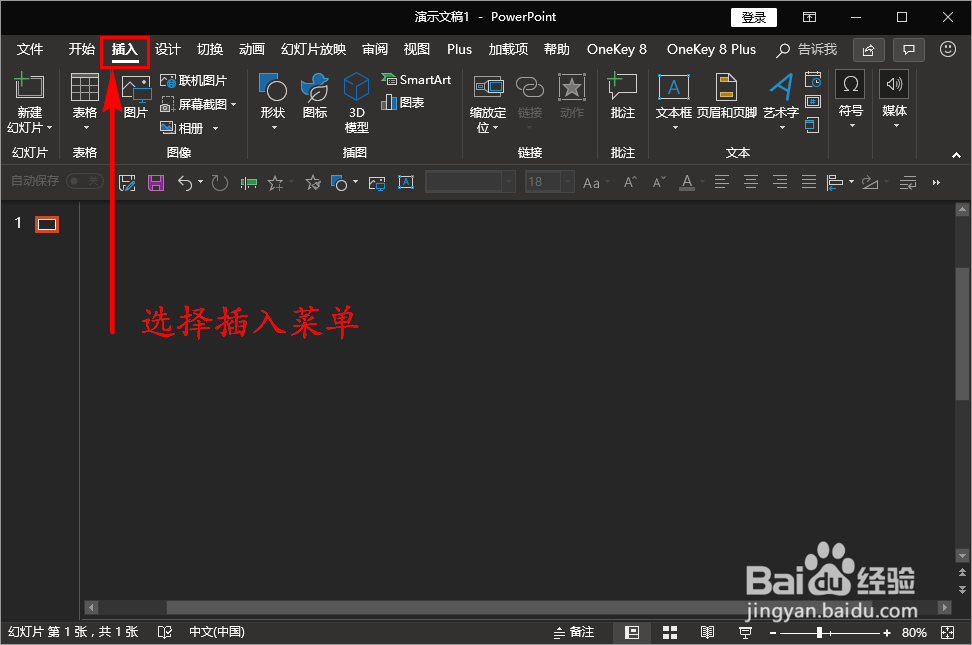 2/7
2/7在插入菜单下,我们在“插图”栏目组找到“形状”,然后再在形状里面找到并点击“三角形”,在文档中插入一个三角形。
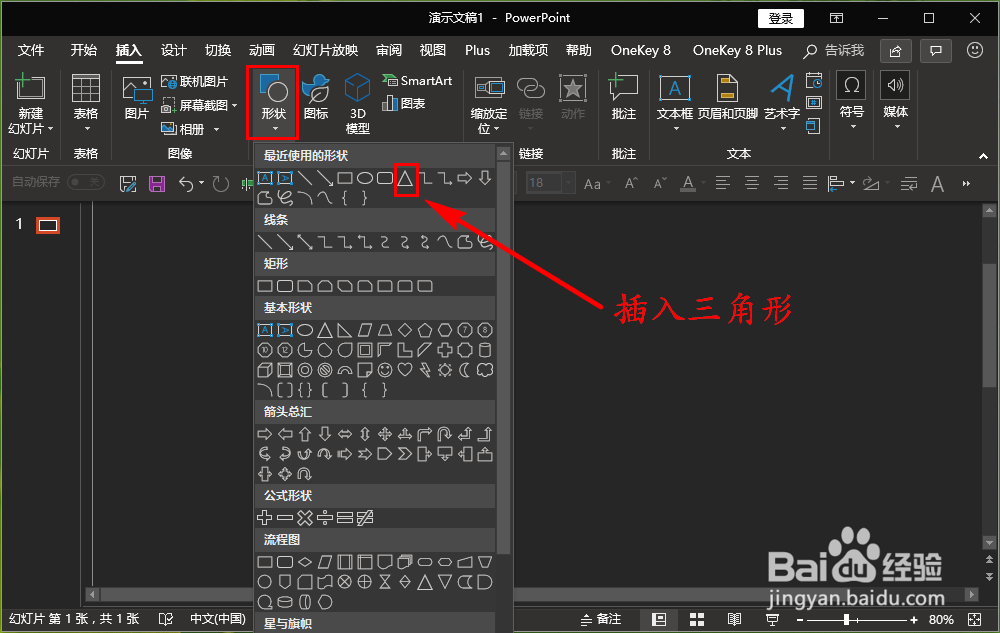
 3/7
3/7插入三角形之后,然后我们选中三角形,单击鼠标右键,接着选择并点击“设置形状格式”。
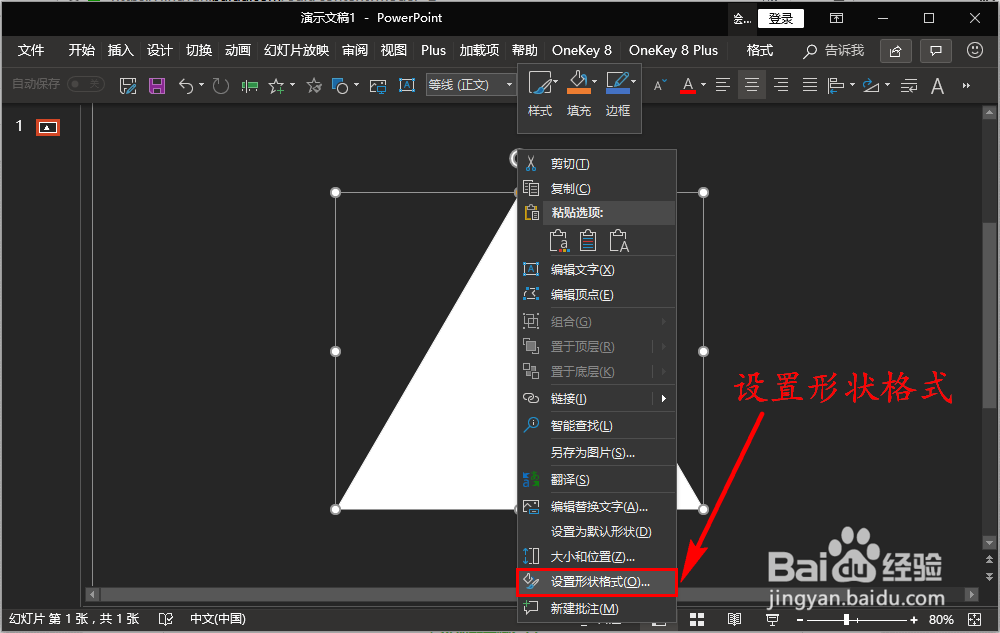 4/7
4/7在“设置形状格式”里,我们结合自己的实际需求来选择“填充”,然后在下面的“线条”里我们选择“实线”或者“渐变线”都可以。
 5/7
5/7选择为实线之后,我们先将实线的颜色设置与填充色一致,然后将“连接类型”设置为“圆角”。
 6/7
6/7最后,将线条的宽度设置一个较大的数值,直到三角形的圆角看起来比较明显就可以了。
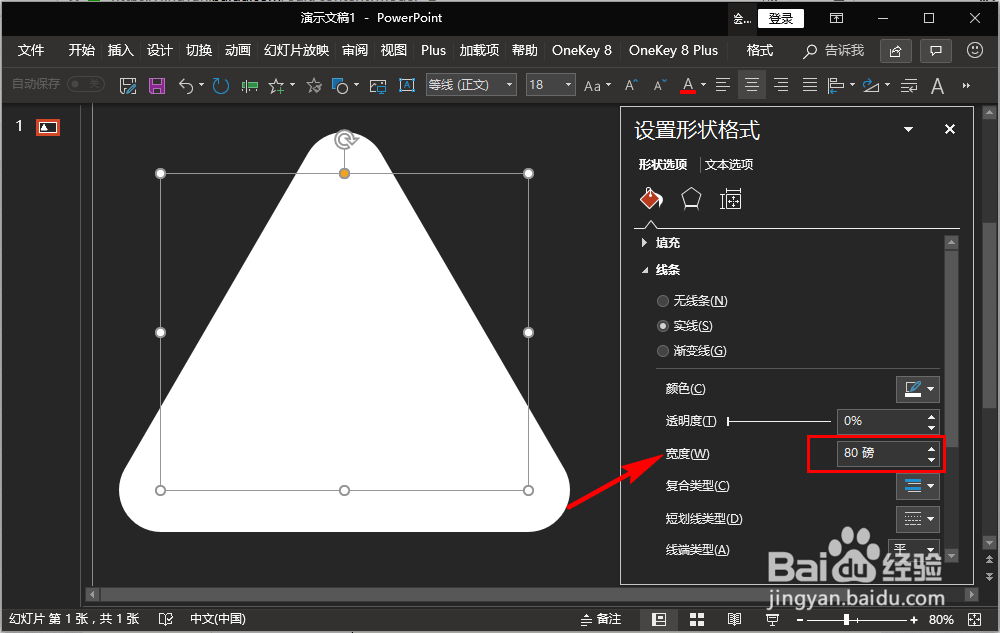 7/7
7/7到此,我们就在PPT中插入了一个圆角的三角形了,可以满足我们想要绘制圆角三角形的需求了。
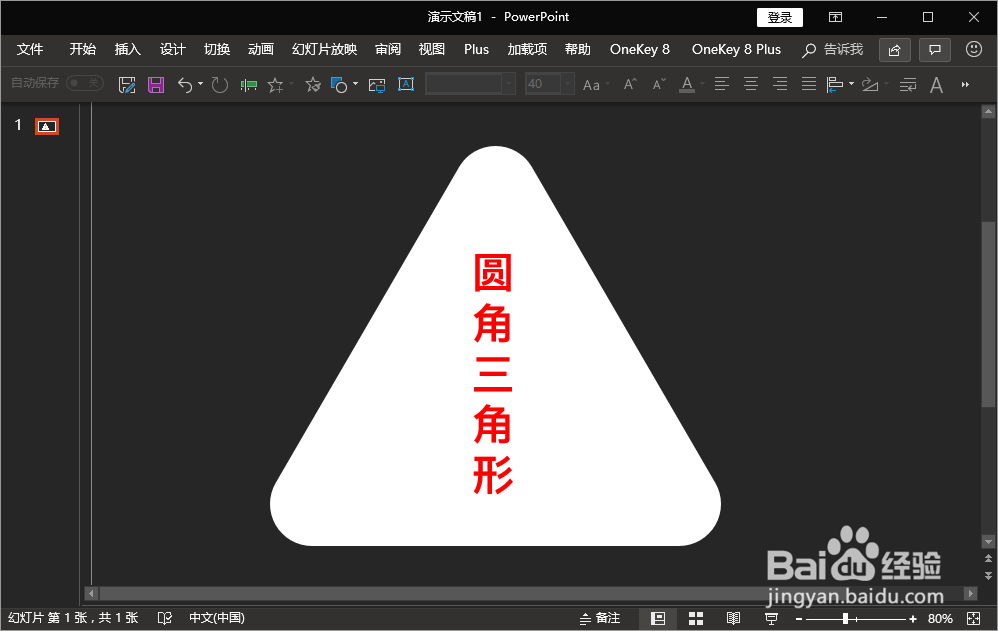 注意事项
注意事项通过设置三角形的线条连接类型,我们可以间接在PPT中插入一个圆角三角形;
圆角三角形的圆角若不明显,可以适当增大线条的宽度来使其更加明显。
PPT三角形圆角三角形扁平设计形状版权声明:
1、本文系转载,版权归原作者所有,旨在传递信息,不代表看本站的观点和立场。
2、本站仅提供信息发布平台,不承担相关法律责任。
3、若侵犯您的版权或隐私,请联系本站管理员删除。
4、文章链接:http://www.1haoku.cn/art_63725.html
上一篇:鬼谷八荒陨幽谷在哪
下一篇:4本女生提升自我的书单,用心且有用。
 订阅
订阅